数据估计和检索
数据估计
创建请求后,将立即开始搜索与 Microsoft 365 环境中内容中的数据主体匹配项。 确定我们认为符合你的条件的所有项后,你将在请求的“概述”页上的“数据估算摘要”卡中看到估算值。 搜索范围内的数据量将影响完成估计所需的时间长度。
你的请求将自动移动到 数据检索的下一阶段,其中将所有内容项收集在一起,供利益干系人协作查看数据。 在某些情况下,我们会在继续检索之前暂停数据估计,并在继续之前通知你接下来要执行的步骤。
在数据估计中暂停
请求在 数据估计 阶段暂停有两个原因:
创建请求时,可以选择先获取估算值。 有关详细信息,请参阅 创建自定义请求 的步骤 6。
如果预计估算将返回大量数据,则工作流会暂停。 如果估计项数超过 10K 或 100 GB,则可以预览结果,并决定是 编辑搜索查询 还是继续检索已标识的项目。 如果估计值达到 30 万个项目或 300 GB 数据的限制,则搜索将暂停,你需要编辑搜索查询才能继续。
当请求在 “数据估算”处暂停时,你将在请求的详细信息页上看到一张卡片,其中包含有关项数、数量、其位置的摘要信息,以及一个用于 查看搜索查询详细信息的链接。
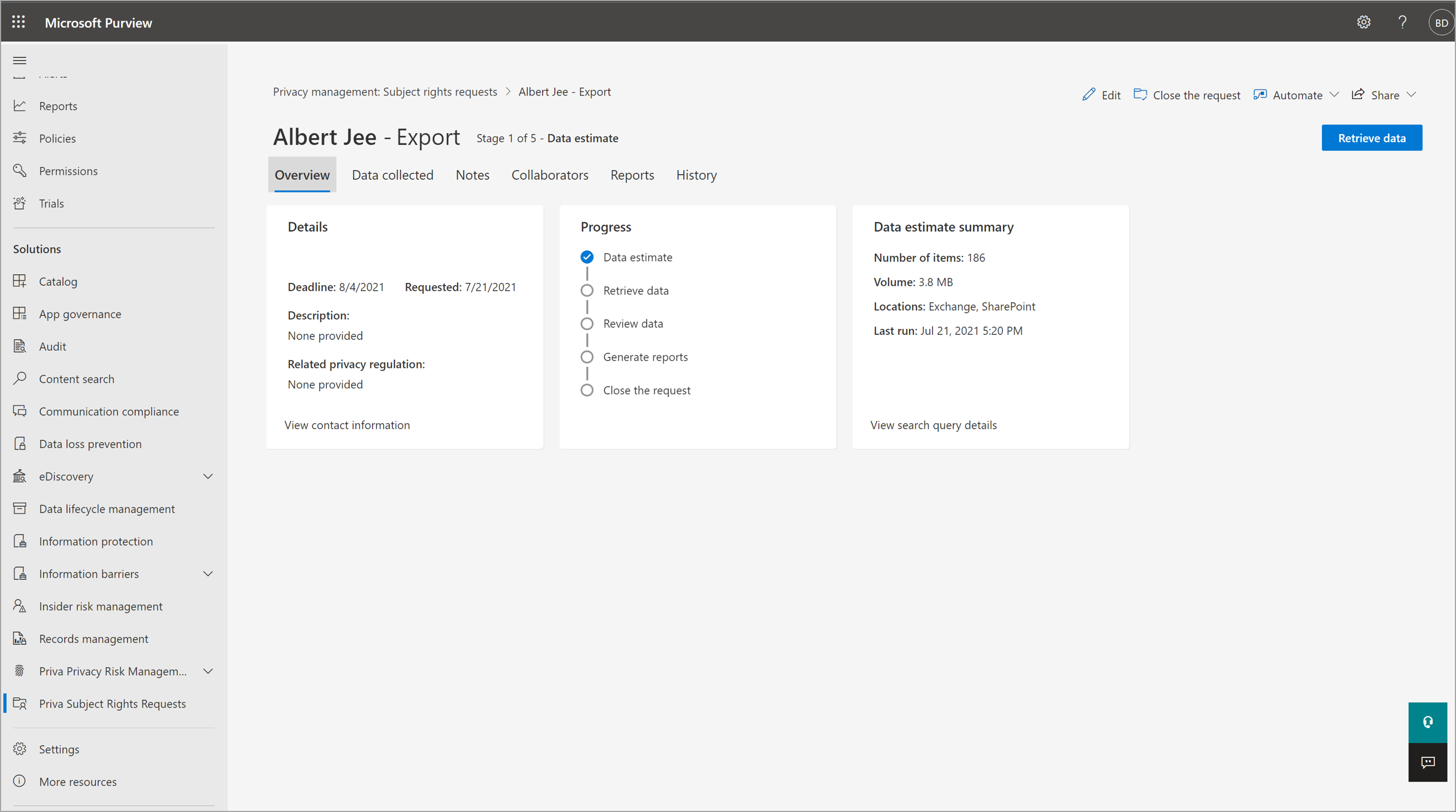
查看和编辑搜索查询
若要查看有关请求搜索的详细信息,请在“数据估计摘要”卡上选择“查看搜索查询详细信息”。 此时会打开一个浮出控件窗格,其中汇总了查询,并显示有关找到的内容的更多详细信息。 可在此处使用以下选项:
- 选择 “预览结果 ”,获取将在当前搜索设置下返回的内容类型的预览。
- 选择 “编辑搜索查询 ”以更改搜索设置。
选择 “编辑搜索查询”时,将引导你完成一个引导式过程,以更改或添加属性以标识数据主体、更改条件并调整要搜索涵盖的位置。 按照 优化搜索 中的说明获取更多详细信息。 可以查看新搜索查询的最终版本,然后选择“ 保存 ”以再次开始搜索。
将生成新的估算值,请求的状态将返回到 “数据估计”。 新搜索最长可能需要 60 分钟才能完成。 完成后,你将在请求的详细信息页上看到更新的结果。
准备好继续操作时,请选择屏幕右上角的“ 检索数据 ”以进入数据检索阶段。
检索数据
数据检索阶段是检索包含数据主体个人数据的所有文件、电子邮件、聊天、图像和其他内容项。 这些项将放在 Azure Blob 存储容器中以供审阅。 数据检索可能需要几分钟或更长的时间,具体取决于数据量。
此阶段完成后,请求会自动移动到 “审阅”数据的下一阶段。
后续步骤
访问 查看主题权限请求 的数据,了解关键任务并与利益干系人协作 查看数据 步骤。
法律免责声明
反馈
即将发布:在整个 2024 年,我们将逐步淘汰作为内容反馈机制的“GitHub 问题”,并将其取代为新的反馈系统。 有关详细信息,请参阅:https://aka.ms/ContentUserFeedback。
提交和查看相关反馈